Cách tạo profile Netflix cho trẻ em
Netflix là nền tảng giải trí tuyệt vời cho tất cả mọi người. Ở bài viết này, hãy cùng Eballsviet.com học cách tạo profile Netflix cho trẻ em để đảm bảo chúng chỉ xem được những nội dung phù hợp nhé!
Với một tài khoản Netflix, bạn có thể tạo 5 profile khác nhau. Vì thế, nhiều người có thể dùng chung một tài khoản để xem Netflix cùng lúc.
Mỗi profile Netflix có đề xuất nội dung và nhật ký hoạt động riêng. Điều quan trọng là tạo profile cho trẻ em, bạn có thể đặt hạn chế và ngăn nội dung người lớn xuất hiện trước mắt trẻ.
Một profile trẻ em trên Netflix khác với chuẩn bình thường bởi nó chỉ hiện nội dung phù hợp tương ứng với độ tuổi. Nó cũng có giao diện đơn giản, tập trung vào các nhân vật rực rỡ sắc màu và cũng loại bỏ quyền truy cập trực tiếp tới cài đặt tài khoản.
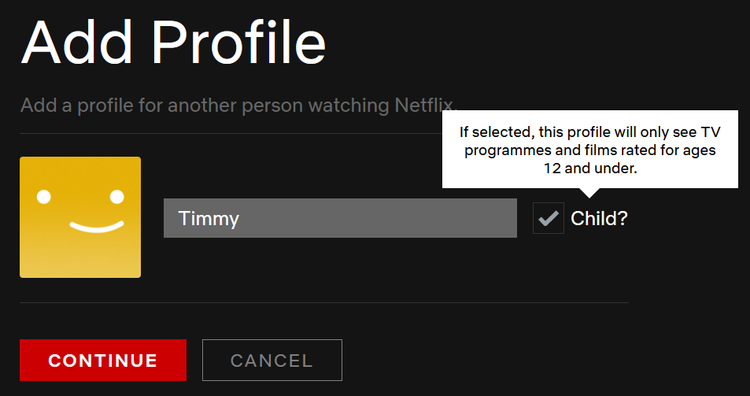
Để tạo một profile Netflix cho trẻ em, hãy làm theo hướng trên trình duyệt desktop:
- Trỏ chuột qua icon profile ở bên phải trên cùng và click Manage Profiles.
- Click Add Profile.
- Nhập tên và tích Child.
- Click Continue.
Profile Netflix cho trẻ em vừa tạo sẽ hiện ra với logo đặc biệt nên rất dễ nhận diện.
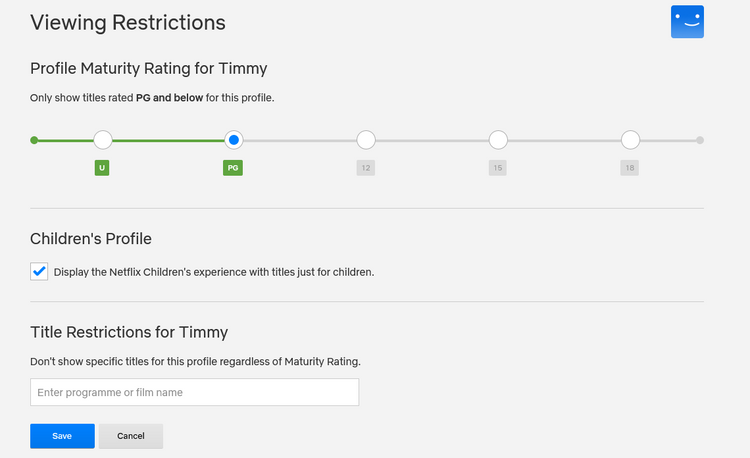
- Trỏ chuột qua icon profile cho trẻ em ở bên phải phía trên cùng và click Manage Profiles.
- Click icon hình bút chì trên profile cho trẻ em.
- Trong Maturity Settings, click Edit.
- Nhập mật khẩu của tài khoản và click Continue.
- Thiết lập Profile Maturity Rating. Ví dụ, PG-13 sẽ chỉ hiện nội dung dành cho trẻ dưới 13 tuổi.
- Nếu đang chuyển một profile của người lớn sang trẻ em, tích Display the Netflix Children's experience with titles just for children.
- Nhập nội dung vào Title Restrictions nếu không muốn hiện tiêu đề cụ thể của bất kỳ nội dung người lớn nào.
- Click Save.
Cuối cùng, bạn nên khóa profile của người lớn bằng mã PIN. Nếu không, trẻ có thể tự do chuyển sang tài khoản khác để xem nội dung không dành cho chúng.
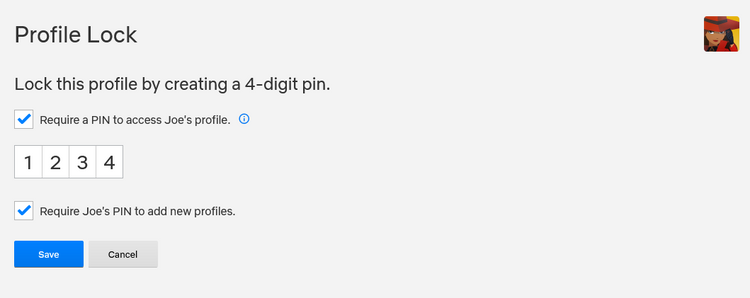
- Trỏ chuột qua icon profile ở bên phải phía trên cùng và click Account.
- Trong Profile & Parental Controls, click profile bạn muốn khóa.
- Tiếp theo tới Profile Lock, click Change.
- Nhập mật khẩu tài khoản và click Continue.
- Tích Require a PIN to access Your Name's profile.
- Nhập 4 con số.
- Để tăng thêm bảo mật, tích Require Your Name's PIN to add new profiles. Bạn chỉ có thể làm việc này trên profile Netflix cơ bản.
- Click Save.
Trên đây là cách tạo profile Netflix cho trẻ em. Hi vọng bài viết hữu ích với các bạn.
Theo Nghị định 147/2024/ND-CP, bạn cần xác thực tài khoản trước khi sử dụng tính năng này. Chúng tôi sẽ gửi mã xác thực qua SMS hoặc Zalo tới số điện thoại mà bạn nhập dưới đây:
Xem thêm bài viết khác
-

Những cách sửa lỗi Netflix không làm việc hiệu quả
1.000+ -

Hướng dẫn đăng ký xem Netflix miễn phí trên điện thoại Android
1.000+ -

Cách tải phim và chương trình TV trên Netflix
100+ -

Cách dùng nút shuffle để xem phim ngẫu nhiên trên Netflix
100+ -

Cách lập tài khoản Netflix xem phim trực tuyến
1.000+ -

7 lý do không nên đăng ký Netflix
5.000+ -

Cách xem Netflix cùng lúc với bạn bè trên Apple TV
100+ -

Cách hủy đăng ký Email hàng loạt với Gmail Unsubscribe
1.000+ -

Những lỗi thường gặp khi cài đặt và sử dụng VPN
5.000+ -

Hướng dẫn bắn pháo hoa Chúc Mừng Năm Mới trên Google
1.000+ -

Hướng dẫn đổi sang ngôn ngữ Tiếng Việt trên 3uTools
1.000+ -

Hướng dẫn ẩn tạm thời hoặc xóa vĩnh viễn kênh YouTube
1.000+
Có thể bạn quan tâm
-

Cách không cho người khác tìm thấy Facebook của bạn
-

Cách khôi phục bài viết đã bị ẩn trên Facebook
-

Hướng dẫn tải và chỉnh sửa video bằng CapCut trên máy tính
-

Cách tải và chơi Goose Goose Duck PC
-

Cách đồng bộ tin nhắn Zalo từ điện thoại sang máy tính và ngược lại
-

Cách cài đặt và sử dụng Viber trên máy tính
-

Hướng dẫn tải video TikTok không có logo
-

Cách copy dữ liệu, sao chép nội dung file PDF sang Word
-

Hướng dẫn xem lịch sử đăng nhập Facebook của bạn
-

Hướng dẫn sử dụng Blooket cho người mới bắt đầu





